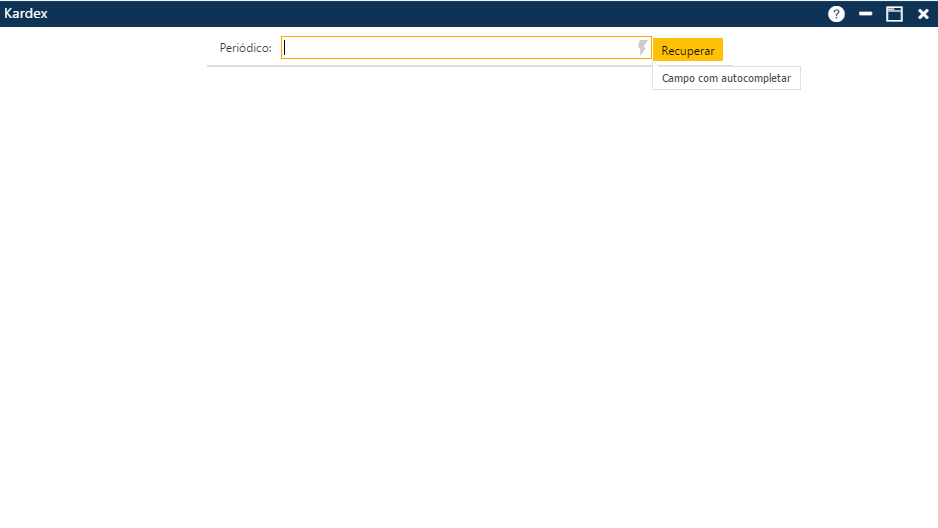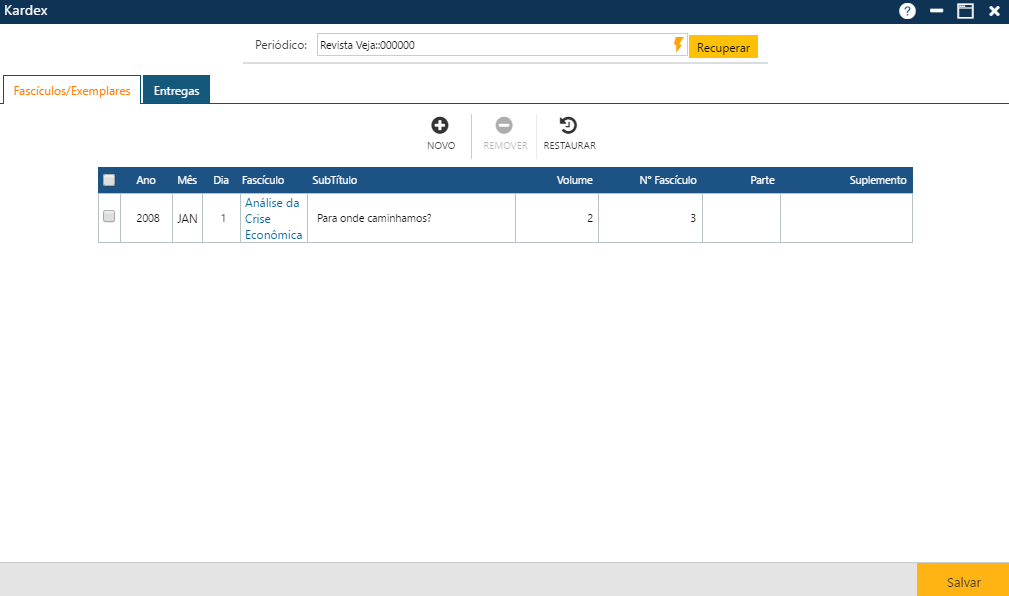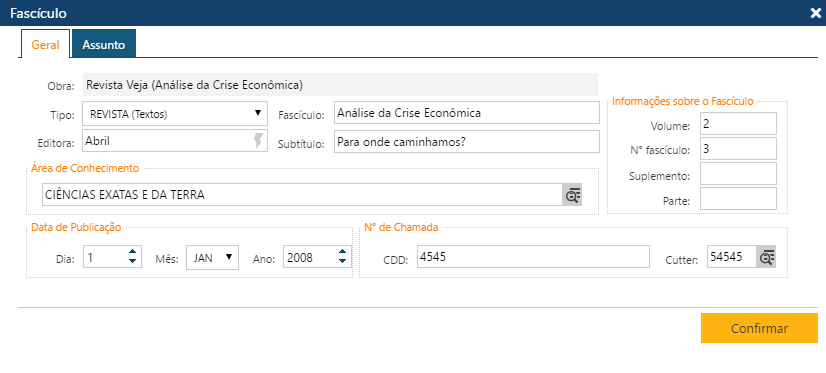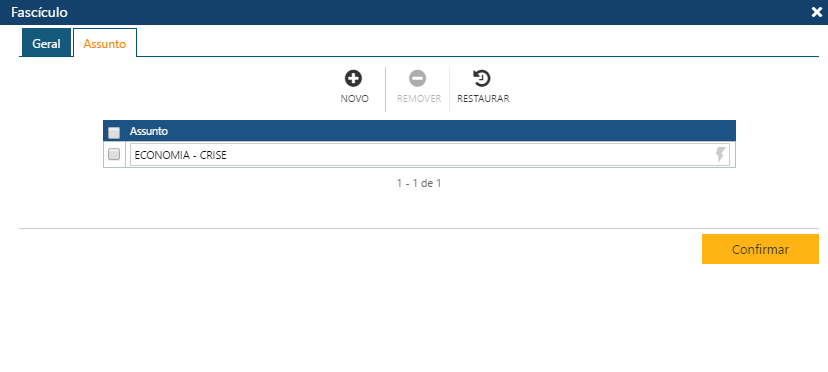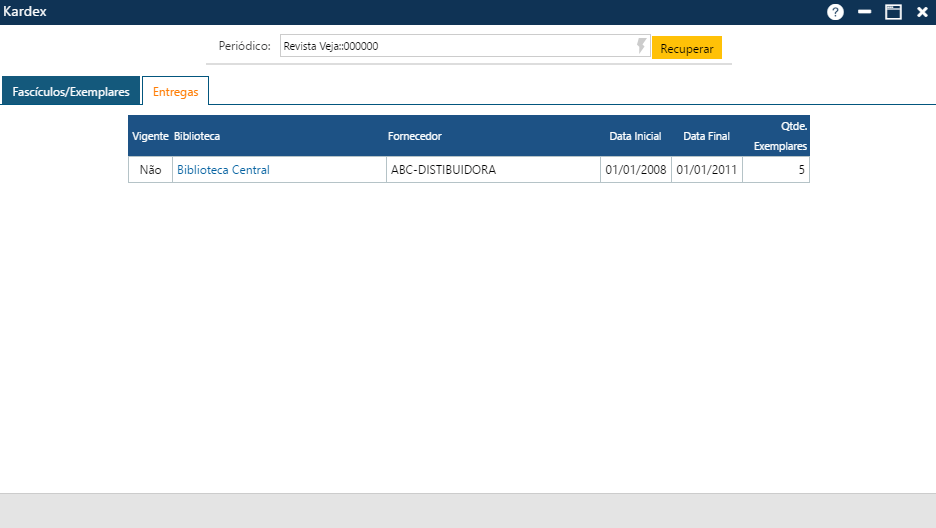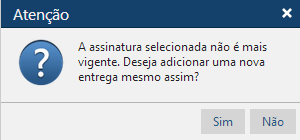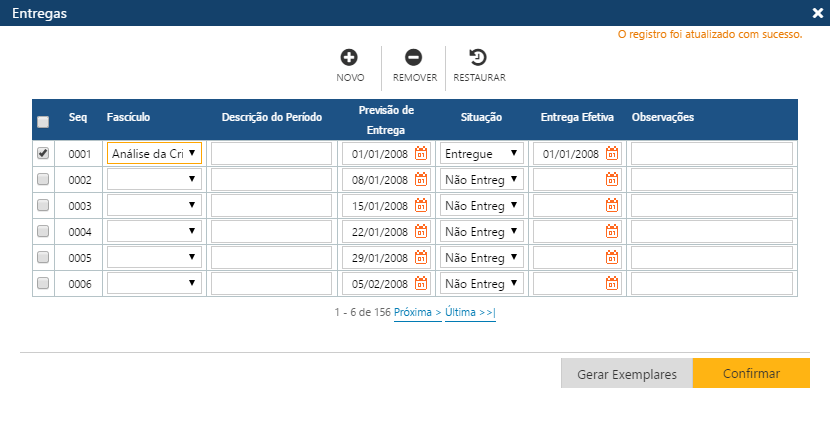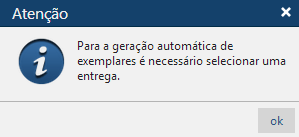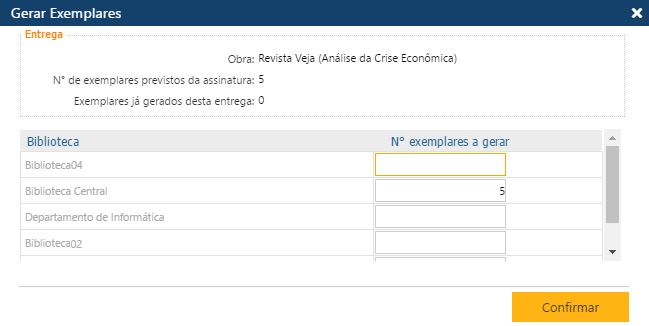Periódicos - Kardex
Acessível pelo menu Periódicos > Kardex.
A interface Kardex permite gerar o cadastro dos fascículos dos periódicos, com o registro de dados sobre as entregas, e permite realizar a geração de exemplares.
Interface Kardex - Pasta Fascículos e Exemplares
O usuário pode fazer o cadastramento dos Fascículos dos periódicos através desta pasta.
Interface Fascículo
Interface Fascículo - Pasta Geral
Interface Fascículo - Pasta Assunto
Interface Kardex - Pasta Entregas
Esta pasta permite o acompanhamento das entregas dos fascículos. São apresentadas as assinaturas cadastradas para o periódico (menu Periódicos > Assinaturas). São apresentadas as seguintes informações: Vigência (Sim ou Não), Biblioteca, Fornecedor, Data inicial, Data Final e Quantidade de Exemplares.
As entregas que tiverem exemplares gerados não poderão ter nem as datas nem os fascículos alterados. O sistema emite a mensagem “Não é possível alterar a entrega pois existem exemplares cadastrados”.